
役に立った win10 システムでエラー コード 0x80070005 が発生した場合、win10 でエラー コード 0x80070005 が発生した場合はどうすればよいですか?以下のエディターでは、win10 エラー コード 0x80070005 の解決策を詳しく紹介しますので、必要な友達は、ぜひエディターで見てください。
1. 下のタスクバーの [スタート] を右クリックし、表示されるオプション メニューで [ファイル名を指定して実行] を選択して開きます。

2.「gpedit.msc」と入力して Enter キーを押し、グループ ポリシー エディターを開きます。
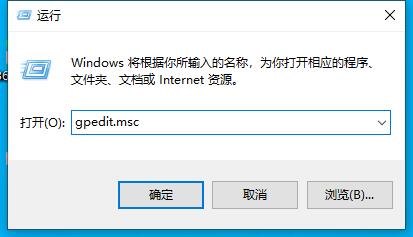
3. 新しいインターフェースに入ったら、「コンピューターの構成 - Windows 設定 - セキュリティ設定 - ローカル ポリシー」を開き、「セキュリティ オプション」をクリックします。
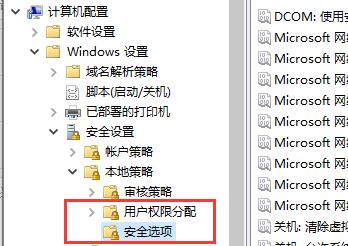
4. 次に、右側の「アカウント: パスワードが空のローカル アカウントはコンソールへのログインのみを許可されます」を見つけてダブルクリックして開きます。
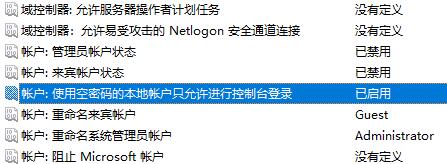
5. 最後に、ウィンドウで「有効」にチェックを入れ、「OK」をクリックして保存すると問題が解決します。
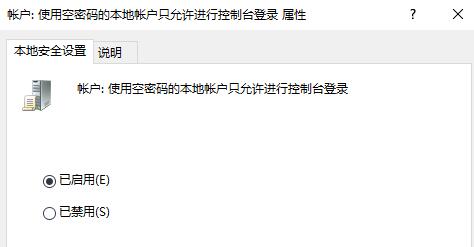
以上がwin10エラーコード0x80070005のプロンプトを解決する方法の詳細内容です。詳細については、PHP 中国語 Web サイトの他の関連記事を参照してください。